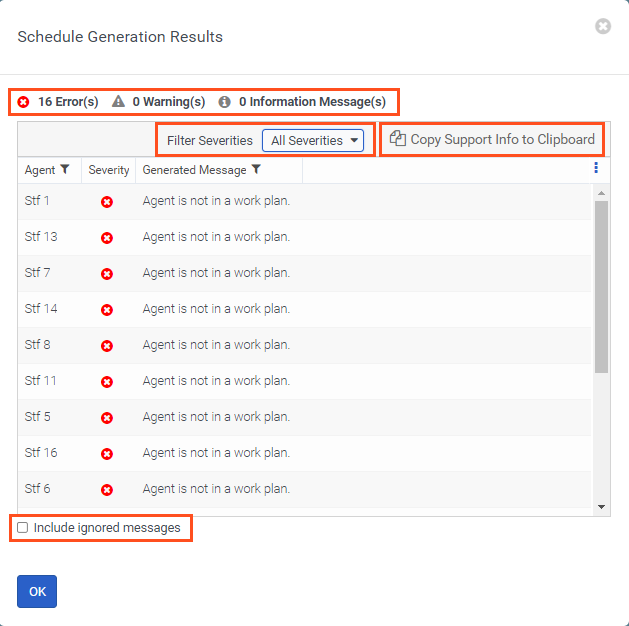Afficher les avertissements de la génération calendrier
- calendrier basé sur la charge peut prendre 20 minutes ou plus pour être généré.
- L'agent doit être configuré pour être programmable afin d'être inclus dans le programme généré. Allez sur Workforce Management > Agents > Update Agent Schedulability.Allez sur Menu > Workforce Management > Workforce Management Configuration > Agents. Sélectionnez l'agent et cliquez sur Update Agent Schedulability.
Workforce management comprend des messages intégrés courants de génération de plannings que vous pouvez rencontrer lorsque vous générez des plannings basés sur des prévisions ou des plannings sans prévisions. Vous pouvez utiliser le niveau de gravité par défaut pour chaque message ou définir vos propres préférences. Ensuite, après avoir créé une planification, vous pouvez consulter les messages ou avertissements générés à partir de la page Planifications.
Programmer les messages de génération et leurs niveaux de gravité par défaut
Cliquez pour développer la liste afin d'afficher chaque message et le niveau de gravité par défaut.
| Message de validation | Gravité par défaut |
|---|---|
|
L'agent n'est pas configuré pour gérer un travail. |
Informations |
|
L'agent n'est pas dans un plan de travail. |
Informations |
|
Agent introuvable dans l'unité de planification Soit l'agent n'est plus dans l'unité de gestion, soit l'unité de gestion n'a pas été retrouvée dans la business unit. |
Avertissement |
|
L'agent n'est pas dans l'unité de gestion sélectionnée. |
Avertissement |
|
Impossible de programmer le nombre maximal de jours ouvrables consécutifs entre l'ancien et le nouveau planning. |
Informations |
|
Impossible de programmer le nombre maximal de jours de congé sur la ou les périodes de planification commençant le (date de début - date de fin) entre l'ancien et le nouveau calendrier. |
Informations |
|
Impossible de programmer le nombre maximum de jours de congé sur la ou les périodes de planification commençant le (date de début - date de fin) en raison d'une demande de congé d'une journée complète. |
Informations |
|
Impossible de programmer le nombre maximal de jours de congé sur la ou les périodes de planification commençant le (date de début - date de fin) entre l'ancien et le nouveau calendrier. |
Informations |
|
Impossible de programmer le nombre maximum de jours de congé sur la ou les périodes de planification commençant le (date de début - date de fin) en raison d'une demande de congé payé. |
Informations |
|
Impossible de programmer le nombre maximal de jours de congé sur la ou les périodes de planification commençant le (date de début - date de fin) entre l'ancien et le nouveau calendrier. |
Informations |
|
Impossible de programmer un minimum de jours de congé sur la ou les périodes de planification commençant le (date de début - date de fin) entre l'ancien et le nouveau calendrier. |
Informations |
|
Impossible de programmer la distance minimale depuis le jour précédent le (date de début – date d'arrêt) entre les horaires précédents et nouveaux. |
Informations |
|
Impossible de programmer la distance minimale par rapport au jour précédent le (date de début - date d'arrêt) en raison de la transition de l'heure d'été vers l'avant. |
Informations |
| Impossible de programmer la distance minimale depuis le début de la journée précédente le (date de début – date d'arrêt) entre les horaires précédents et nouveaux. |
Informations |
|
Impossible de programmer la distance minimale par rapport au jour précédent le (date de début - date d'arrêt) en raison de la transition de l'heure d'été vers l'avant. |
Informations |
|
Il n'a pas été possible de programmer la durée minimale rémunérée sur la (les) période(s) de programmation commençant le (date de début - date de fin) entre la précédente et la nouvelle programmation. |
Informations |
|
Impossible de programmer le temps rémunéré minimum sur la ou les périodes de programmation commençant le (date de début - date de fin) en raison d'une demande de congé non rémunéré. |
Informations |
|
Impossible de programmer le temps rémunéré maximum requis le (date de début - date de fin) en raison d'une demande de congé payé. |
Informations |
|
Impossible de programmer le temps hebdomadaire rémunéré maximum requis pour la ou les semaines commençant le (date de début - date de fin) en raison d'une demande de congé payé. |
Informations |
|
Impossible de planifier le temps minimum rémunéré requis le (date de début - date d'arrêt) en raison d'une demande de congé non rémunéré. |
Informations |
|
Impossible de programmer le temps rémunéré hebdomadaire minimum requis le (date de début - date d'arrêt) en raison d'une demande de congé non rémunéré. |
Informations |
|
Impossible de programmer le nombre minimum de jours de travail hebdomadaires requis pour la ou les semaines commençant le (date de début - date de fin) en raison d'une demande de congé d'une journée complète. |
Informations |
|
Impossible de programmer la journée de travail requise le (date de début - date d'arrêt) en raison d'une demande de congé d'une journée complète. |
Informations |
|
L'agent n'est pas configuré pour être programmable |
Avertissement |
|
Il n'y a pas de travail disponible le (date de début – date de fin). |
Avertissement |
|
Impossible de charger le calendrier |
Avertissement |
|
Plan de travail non activé. |
Informations |
|
Plan de travail introuvable |
Avertissement |
|
L'agent n'est pas configuré pour gérer un travail. |
Informations |
|
L'agent n'est pas configuré pour gérer le travail dans le groupe de planification pour l'activité en file d'attente. |
Informations |
| L'agent dispose d'un plan de travail efficace contenant des activités de file d'attente associées à des groupes de planification pour lesquels il n'est pas qualifié. |
Avertissement |
En cas de conflit avec les contraintes du plan de travail, les messages d'erreur ou d'avertissement suivants peuvent être observés.
| Message de validation | Gravité par défaut |
|---|---|
| Impossible de programmer la durée maximale de l'activité à partir de la fin de l'équipe le {{{dateList}}} en raison de la transition de l'heure d'été vers l'heure d'hiver. | Avertissement |
| Impossible de programmer une activité d'une durée maximale à partir de la fin de l'équipe le {{{dateList}}} en raison de demandes de congés. | Avertissement |
| Impossible de programmer l'écart maximal hebdomadaire de début d'équipe et de durée rémunérée sur la période de programmation commençant le {{{dateList}}} en raison de demandes de congés. | Avertissement |
| Impossible de programmer l'écart maximal hebdomadaire de l'heure de début d'équipe sur la période de programmation commençant le {{{dateList}}} en raison de l'heure avancée de la nuit. | Avertissement |
| Impossible de programmer l'écart maximal hebdomadaire de l'heure de début d'équipe sur la période de programmation commençant le {{{dateList}}} en raison de demandes de congés. | Avertissement |
| Impossible de programmer une activité d'une durée minimale à partir de la fin de l'équipe le {{{dateList}}} en raison du passage à l'heure d'été. | Avertissement |
| Impossible de programmer une activité d'une durée minimale à partir du début de l'équipe le {{{dateList}}} en raison du passage à l'heure d'été. | Avertissement |
| Augmenter la durée maximale de l'activité à partir de la fin de la période de travail à plus de {{valeur}}. | Informations |
Les messages suivants s'affichent lorsque vous rencontrez des erreurs lors du paramétrage des contraintes générales du plan de travail.
| Message de validation | Gravité par défaut |
|---|---|
|
L'unité de gestion n'a pas activé les paramètres de la période de planification. |
Informations |
|
Impossible de planifier la période de planification de l'écart maximal de début d'équipe et de durée rémunérée sur la période de planification commençant le {{{dateList}}} en raison d'équipes déjà planifiées. |
Avertissement |
|
Impossible de planifier la période de planification de l'écart maximal de début d'équipe et de durée rémunérée sur la période de planification commençant le {{{dateList}}} en raison de demandes de congés. |
Avertissement |
|
Impossible de planifier l'écart maximal de début d'équipe de la période de planification sur la période de planification commençant le {{{dateList}}} en raison d'équipes déjà planifiées. |
Avertissement |
|
Impossible de planifier l'écart maximal de début d'équipe de la période de planification sur la période de planification commençant le {{{dateList}}} en raison de l'heure avancée. |
Avertissement |
|
Impossible de planifier l'écart maximal de début d'équipe de la période de planification sur la période de planification commençant le {{{dateList}}} en raison de demandes de congés. |
Avertissement |
Configurer des niveaux de gravité pour les messages de génération de planification
Chaque message est automatiquement réglé sur un niveau de gravité par défaut ; toutefois, lorsque vous créez une unité commerciale, vous pouvez définir votre propre niveau de gravité. Ces niveaux de gravité sont les suivants
- Erreur : La priorité la plus élevée que vous pouvez définir sur un message.
- Informations La priorité la plus basse que vous pouvez définir sur un message.
- Avertissement : La priorité est plus élevée en gravité qu'Information, mais inférieure à Erreur.
- Ignoré Le message n'apparaît pas lors d'un résultat de génération de plan de travail ou d'horaire.
Pour accéder aux niveaux de gravité et les définir, procédez comme suit :
- Cliquez sur Admin.
- Sous Gestion du personnel, cliquez sur Schedules.
- Cliquez sur Menu > Workforce Management > Scheduling > Schedules.
- Dans la liste Business Unit, dans le coin supérieur droit, sélectionnez l'unité d'entreprise.
- Sélectionnez le calendrier pour lequel vous souhaitez afficher les avertissements.
- Cliquez sur Générer un horaire. La page Avertissements de génération d’horaires s’ouvre.
- Examinez les avertissements et lorsque vous avez terminé, cliquez sur D’ACCORD.
Afficher les messages et leur niveau de gravité après avoir généré un calendrier
Après avoir généré des plannings basés sur des prévisions ou des plannings sans prévisions, passez en revue tous les messages générés à partir de la page Plannings.
- Cliquez sur Admin.
- Sous Gestion du personnel, cliquez sur Schedules.
- Cliquez sur Menu > Workforce Management > Scheduling > Schedules.
- Dans la liste des unités d'entreprise, dans le coin supérieur droit, sélectionnez une unité d'entreprise.
- (Facultatif) Pour modifier le fuseau horaire dans lequel vous visualisez les données, sélectionnez dans le coin supérieur droit la liste des fuseaux horaires actuels. Remarque : Par par défaut, cette vue utilise le fuseau horaire la business unit.
- Si vous n'avez pas créé de calendrier ou de plan de travail, effectuez l'une des opérations suivantes :
- Générer un planning à partir d'une prévision
- Générer un planning à partir d'une prévisionRemarque : Une fois que vous avez généré un programme, il apparaît sur la page Programmes.
- Dans la colonne Résultats de la génération, affichez le nombre d'erreurs.
- Dans la colonne Résultats de génération de la page Planification, cliquez sur une erreur pour ouvrir une liste détaillée des résultats.
Afficher et gérer les détails des résultats de la génération de planification
Dans la colonne Résultats de génération de la page Planifier, cliquez sur un message pour ouvrir une liste détaillée des résultats. Ici, vous pouvez :
- Passez en revue la liste des messages et la gravité de chaque message rencontré lors de la génération de la planification.
- Clique le Filtrer les sévérités liste pour réduire la liste par erreur, avertissement ou information, ou choisissez d'afficher toutes les gravités.+
- Cliquez sur Copier les informations d'assistance dans le presse-papiers pour compiler la liste et la remettre aux personnes appropriées de votre organisation.
- Cliquez sur Inclure les messages ignorés pour ajouter les messages marqués comme Ignorer à votre liste d'erreurs. Remarque : Vous devez également sélectionner Ignorer dans la liste Filter Severities pour afficher les messages ignorés.